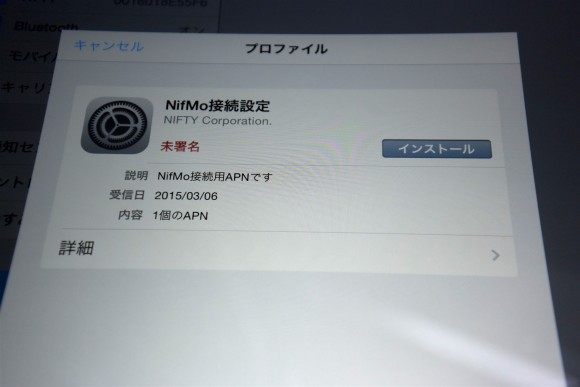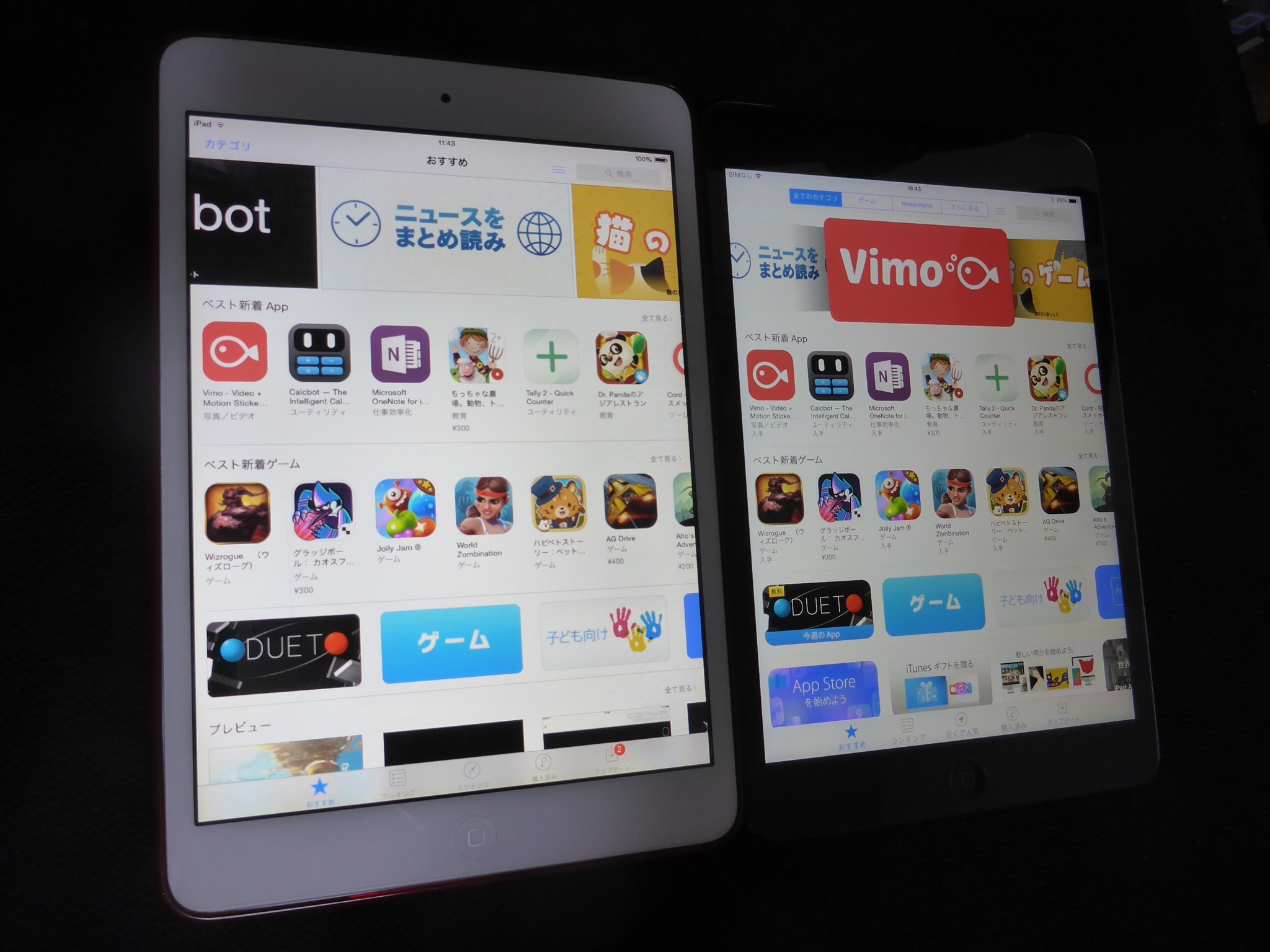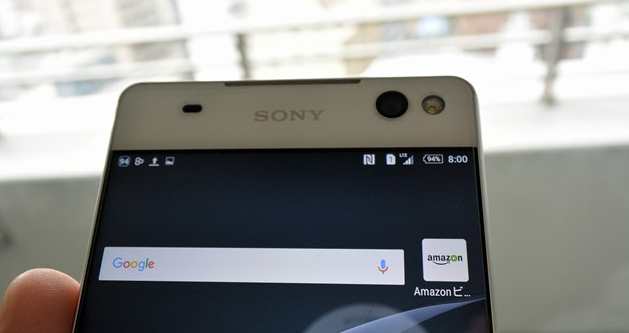先日、妹の旦那さん用に、中古でdocomo版iPad mini Retinaを購入して、格安SIMのNifMoで運用することにしました。
NifMoも無事契約して、SIMが届いたのでセットアップ編でございます。
クロネコヤマトの厚紙ケースの中に、SIMカードと説明書のペラ紙がぽろっと入っているだけ。
まぁー「格安SIM」だし、これで経費削減していいサービスが提供できているならヨシでしょう。
SIMカード取り付け編
iPad Mini Retinaの側面のSIMトレイからトレイを抜きます。
トレイ引き出し用のピンは、iPad miniの箱のなかに入ってますね。
↓こんなやつ
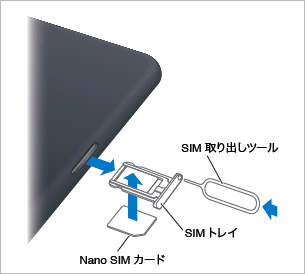
ここにSIMをはめて、もとに戻すだけ。これでひとまず完成。
iOS設定編
iPad mini retinaを起動して、WiFiに接続しましょう。
今まで繋いでいた方なら、そのまま繋がると思いますが、新規のiPadの場合は、WiFiルータ等の説明書を読みながら設定してください。
Safali等でインターネットにつながったら、ここを開きましょう~。
http://nifmo.jp/ios/
そして『NifMo APN構成プロファイルをダウンロード』をタッチします
すると、、、
あっさり接続完了。ひとまず・・・です。
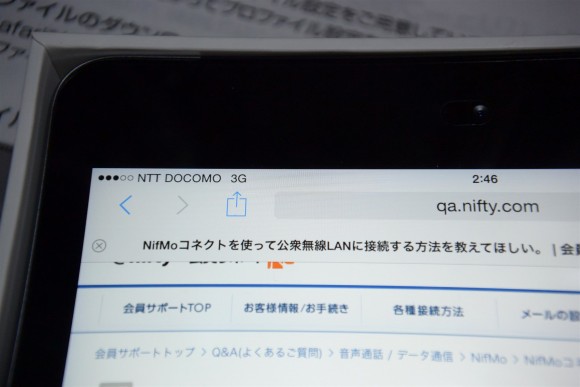
まだ回線が3Gでしか繋がっていないので、iPadで少し操作します。
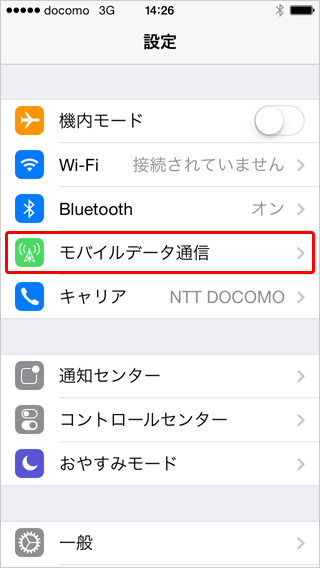
これで暫くすれば、LTEの電波を掴むようになります。
私の場合、すぐに妹夫婦に手渡してしまったため、速度テストまでできなかったのですが、NifMoの速度はかなり速いと体感出来ます。ベランダ付近、マンション自宅内のテストではWiFiなんじゃないかというくらい、iPadでYahoo見たり、YouTubeみたりと軽くテストできました。
まとめ
MVNOの格安SIMは何回か導入しているのですが、iOS向けの導入は初めてでした。
APN設定なんかも大変かな?と思ってましたが、[APN構成プロファイル]があれば、単にインストールするだけで使えるようになるんですねぇー。超簡単で唖然としました。Androidも構成ファイルみたいな形があるといいのですがね。それでも設定自体はそれほど難しいものではないのですが、何事も簡単が一番です。